C盘空间不足(解决C盘空间不足问题的有效方法)
- 数码百科
- 2024-08-01
- 66
随着我们使用电脑的时间越来越长,C盘空间不足的问题也随之而来。当C盘空间不足时,我们不能正常安装软件、更新系统或保存文件。本文将为大家介绍一些解决C盘空间不足问题的方法,帮助你轻松释放存储空间,让电脑更加顺畅运行。
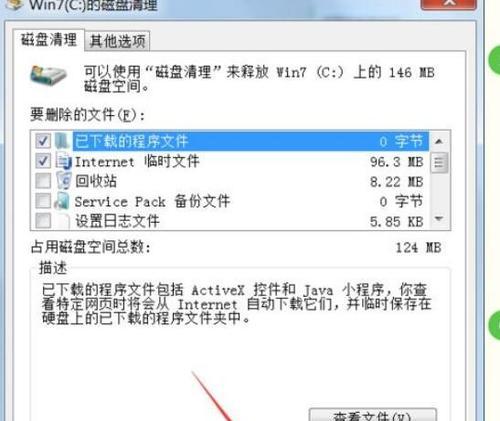
清理临时文件
我们可以通过清理临时文件来释放C盘的存储空间。在电脑桌面上按下Win键+R键,然后输入%temp%并回车,在弹出的窗口中删除所有文件。这些文件大多是暂时性的,删除它们不会对电脑造成任何影响,但可以显著增加C盘的可用空间。
清理回收站
回收站中存放着我们删除的文件,但这并不意味着它们已经完全从电脑中删除。右键点击回收站图标,选择"清空回收站",确认删除。这样可以释放C盘空间,并彻底删除文件。

删除无用的程序
在控制面板中,打开"程序和功能",找到那些你不再使用或不需要的程序,并进行卸载。这些程序占用了宝贵的存储空间,卸载它们可以迅速增加C盘的可用空间。
移动文件到其他分区
如果你的电脑有其他分区,你可以将一些文件移动到其他分区来释放C盘的空间。比如,你可以将照片、音乐和视频等大文件移动到D盘或外接硬盘中,只保留必要的系统文件和软件在C盘中,以减少其占用的空间。
清理浏览器缓存
浏览器缓存是我们平时浏览网页时自动下载的临时文件,这些文件占据了不少的空间。打开浏览器设置,找到清除缓存的选项,并进行清理。这样不仅可以释放C盘空间,还可以提高浏览器的运行速度。
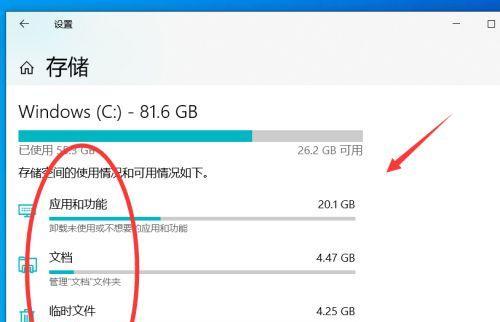
压缩文件和文件夹
对于一些不常用的文件和文件夹,我们可以将它们压缩成ZIP格式。压缩后的文件占用空间更小,可以释放出更多的存储空间。右键点击文件或文件夹,选择"发送到",然后选择"压缩(zipped)文件夹",即可进行压缩。
禁用系统恢复功能
系统恢复功能是用来保护电脑系统的,但它也占用了大量的存储空间。在控制面板中,找到"系统和安全",选择"系统",然后在"系统保护"选项卡中禁用系统恢复功能。注意,禁用后将无法使用系统还原功能,请谨慎操作。
清理无效注册表项
注册表是Windows系统的核心组成部分,其中存放着各种软件的配置信息。在长时间使用电脑后,会产生很多无效的注册表项,占用了不少的存储空间。可以使用专业的注册表清理工具来清理这些无效注册表项,以释放C盘空间。
移动虚拟内存文件
虚拟内存是一种操作系统用于扩展物理内存的技术。默认情况下,虚拟内存文件位于C盘中,并占用了不少的存储空间。可以将虚拟内存文件移动到其他分区中,从而释放C盘的空间。在控制面板中,找到"系统",选择"高级系统设置",在"高级"选项卡中点击"设置",然后在"高级"选项卡中点击"更改",将虚拟内存文件移动到其他分区。
清理系统日志
系统日志是操作系统用来记录各种事件的文件,它们不断增长并占用了大量的存储空间。打开事件查看器,找到"Windows日志",依次打开"应用程序"、"安全性"和"系统",然后选择"清除日志",即可释放C盘的空间。
优化磁盘
Windows系统自带了磁盘优化工具,可以对C盘进行整理和优化。在资源管理器中右击C盘,选择"属性",然后点击"工具"选项卡中的"优化"按钮,即可进行磁盘优化。
使用磁盘清理工具
除了系统自带的磁盘清理工具外,还有很多第三方的磁盘清理工具可以帮助我们释放C盘空间。这些工具可以找出并删除不必要的文件、临时文件和大文件等,从而释放大量的存储空间。
定期清理垃圾文件
定期清理垃圾文件是保持C盘空间充足的一个好习惯。我们可以使用电脑管家等工具定期清理垃圾文件,以保持C盘的可用空间。
及时更新系统
系统更新不仅可以修复漏洞和提高安全性,还可以帮助优化系统。定期更新系统是释放C盘空间的一种方法,因为新版本的系统可能会对存储空间使用更加高效。
购买更大的硬盘
如果以上方法仍然无法满足你的需求,那么购买一个更大的硬盘可能是最直接的解决方案。大容量硬盘价格逐渐下降,你可以考虑升级硬盘来满足你的存储需求。
C盘空间不足是一个常见的问题,但通过清理临时文件、清理回收站、删除无用的程序、移动文件到其他分区等方法,我们可以轻松释放C盘的存储空间。定期清理垃圾文件、更新系统和购买更大的硬盘也是有效的解决办法。希望本文的方法能够帮助你解决C盘空间不足的问题,让电脑更加顺畅运行。
版权声明:本文内容由互联网用户自发贡献,该文观点仅代表作者本人。本站仅提供信息存储空间服务,不拥有所有权,不承担相关法律责任。如发现本站有涉嫌抄袭侵权/违法违规的内容, 请发送邮件至 3561739510@qq.com 举报,一经查实,本站将立刻删除。